Questo tutorial spiega cos'è la distribuzione Anaconda Python, le funzionalità di Anaconda e come installare Anaconda sul sistema operativo Linux.
Cos'è la distribuzione Anaconda?
Anaconda è una distribuzione multipiattaforma di Python e R linguaggi di programmazione. Viene utilizzato per la scienza dei dati, l'apprendimento automatico, l'elaborazione dei dati su larga scala e l'analisi predittiva, ecc. Anaconda è disponibile in quattro edizioni:edizione individuale (open source), edizione commerciale, edizione per team ed edizione aziendale. Anaconda Individual Edition è la piattaforma di distribuzione Python più popolare al mondo con oltre 20 milioni di utenti in tutto il mondo. L'edizione Individual è gratuita per uso personale, mentre le altre tre edizioni sono versioni commerciali.
Anaconda viene fornito con un pacchetto da riga di comando e un gestore dell'ambiente virtuale chiamato Conda , utilizzato per gestire e distribuire applicazioni, ambienti e pacchetti. Conda è stato creato per i pacchetti Python, tuttavia può essere utilizzato anche per altri linguaggi.
Usando l'utilità Conda, possiamo,
- Crea nuovi ambienti Conda,
- Installa i pacchetti nell'ambiente Conda specificato,
- Elenca i pacchetti in un ambiente Conda,
- Aggiorna i pacchetti conda,
- Cerca i pacchetti,
- Pulisci i pacchetti inutilizzati,
- Rimuovi i pacchetti dagli ambienti,
- E altro ancora.
Include anche Anaconda Navigator , un'alternativa grafica per coloro che non hanno dimestichezza con l'interfaccia a riga di comando.
Caratteristiche di Anaconda
La distribuzione di Anaconda consente ai data scientist di:
- scarica una raccolta di oltre 1500 pacchetti di data science Python e R
- gestire librerie, pacchetti e ambienti virtuali,
- sviluppare e formare modelli di machine learning e deep learning,
- analizza i dati,
- e visualizzare i risultati utilizzando vari strumenti.
Installa Anaconda su Linux
Come già affermato, la distribuzione di Anaconda Python viene fornita come edizioni gratuite ea pagamento. L'edizione individuale è gratuita per uso personale e scopi di apprendimento. Ai fini di questa guida, utilizzerò Anaconda Individual Edition.
Prima di installare la distribuzione Anaconda sulla tua macchina Linux, assicurati di aver installato tutti i prerequisiti richiesti.
Se stai usando Arch Linux e i suoi derivati come Manjaro Linux, installa i seguenti prerequisiti:
$ sudo pacman -Sy libxau libxi libxss libxtst libxcursor libxcomposite libxdamage libxfixes libxrandr libxrender mesa-libgl alsa-lib libglvnd
Su Debian, Ubuntu e altri sistemi basati su DEB:
$ sudo apt install libgl1-mesa-glx libegl1-mesa libxrandr2 libxrandr2 libxss1 libxcursor1 libxcomposite1 libasound2 libxi6 libxtst6
Su Fedora, CentOS, RHEL, AlmaLinux:
$ sudo dnf install libXcomposite libXcursor libXi libXtst libXrandr alsa-lib mesa-libEGL libXdamage mesa-libGL libXScrnSaver
Su SUSE/openSUSE:
$ sudo zypper install libXcomposite1 libXi6 libXext6 libXau6 libX11-6 libXrandr2 libXrender1 libXss1 libXtst6 libXdamage1 libXcursor1 libxcb1 libasound2 libX11-xcb1 Mesa-libGL1 Mesa-libEGL1
Dopo aver installato i prerequisiti, scarica l'ultimo programma di installazione di Anaconda per Linux dalla pagina di download ufficiale di Anaconda :
$ wget https://repo.anaconda.com/archive/Anaconda3-2021.05-Linux-x86_64.sh
Vai alla posizione in cui hai scaricato il programma di installazione di Anaconda e verifica l'integrità del file scaricato con SHA-256 :
$ sha256sum Anaconda3-2021.05-Linux-x86_64.sh
Vedrai un output come di seguito:
2751ab3d678ff0277ae80f9e8a74f218cfc70fe9a9cdc7bb1c137d7e47e33d53 Anaconda3-2021.05-Linux-x86_64.sh
Confronta il valore hash sopra con gli hash ufficiali per Anaconda. Se il valore hash del file di installazione scaricato localmente corrisponde all'hash ufficiale, sei a posto.
Ora avvia l'installazione di Anaconda usando il comando:
$ bash Anaconda3-2021.05-Linux-x86_64.sh
Dovresti includere bash comando indipendentemente dalla shell che stai utilizzando.
Premere INVIO per continuare l'installazione:
Welcome to Anaconda3 2021.05 In order to continue the installation process, please review the license agreement. Please, press ENTER to continue >>>
Ora vedrai il contratto di licenza. Premi ENTER per scorrere fino alla fine delle condizioni di licenza. Se non vuoi leggere l'intero contratto di licenza, premi q per saltare alla fine del contratto di licenza.
Digita "Sì" e premi ENTER per accettare il contratto di licenza e continuare l'installazione.
Do you accept the license terms? [yes|no] [no] >>> yes
Successivamente il programma di installazione ti chiederà dove vuoi installare Anaconda. Ti verranno date tre scelte. Premi ENTER per accettare il percorso di installazione predefinito. Premi CTRL+C per annullare l'installazione o menzionare una directory di installazione alternativa.
Vado con il percorso di installazione predefinito, che è /home/sk/anaconda3 nel mio caso.
[...] Anaconda3 will now be installed into this location: /home/sk/anaconda3 - Press ENTER to confirm the location - Press CTRL-C to abort the installation - Or specify a different location below [/home/sk/anaconda3] >>>
Se hai scelto la posizione predefinita, il programma di installazione visualizzerà PREFIX=/home/<user>/anaconda<2 or 3> e continuare l'installazione. Il completamento potrebbe richiedere alcuni minuti.
Successivamente ti verrà chiesto di inizializzare Anaconda. Si consiglia di inizializzarlo, quindi digita Yes e premi ENTER per continuare.
[...] Preparing transaction: done Executing transaction: done installation finished. Do you wish the installer to initialize Anaconda3 by running conda init? [yes|no] [no] >>> yes
Dopo alcuni secondi, vedrai "Grazie per aver installato Anaconda3!" messaggio se l'installazione è riuscita.
[...]
==> For changes to take effect, close and re-open your current shell. <==
If you'd prefer that conda's base environment not be activated on startup,
set the auto_activate_base parameter to false:
conda config --set auto_activate_base false
Thank you for installing Anaconda3!
===========================================================================
Working with Python and Jupyter notebooks is a breeze with PyCharm Pro,
designed to be used with Anaconda. Download now and have the best data
tools at your fingertips.
PyCharm Pro for Anaconda is available at: https://www.anaconda.com/pycharm 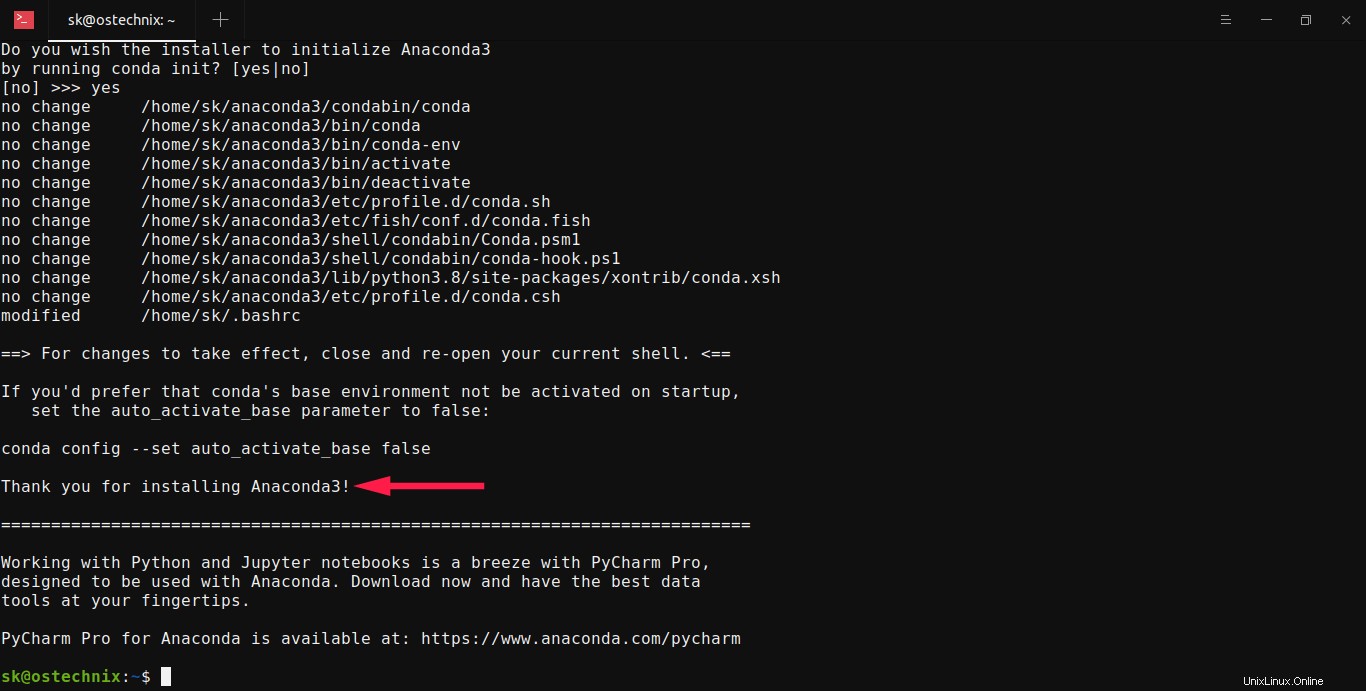
Affinché l'installazione abbia effetto, chiudi e riapri il Terminale. In alternativa, esegui il comando seguente:
$ source ~/.bashrc
Ora vedrai il prefisso (base) davanti al prompt della shell. Significa che la base del conda l'ambiente è attivato.
(base) [email protected]:~$
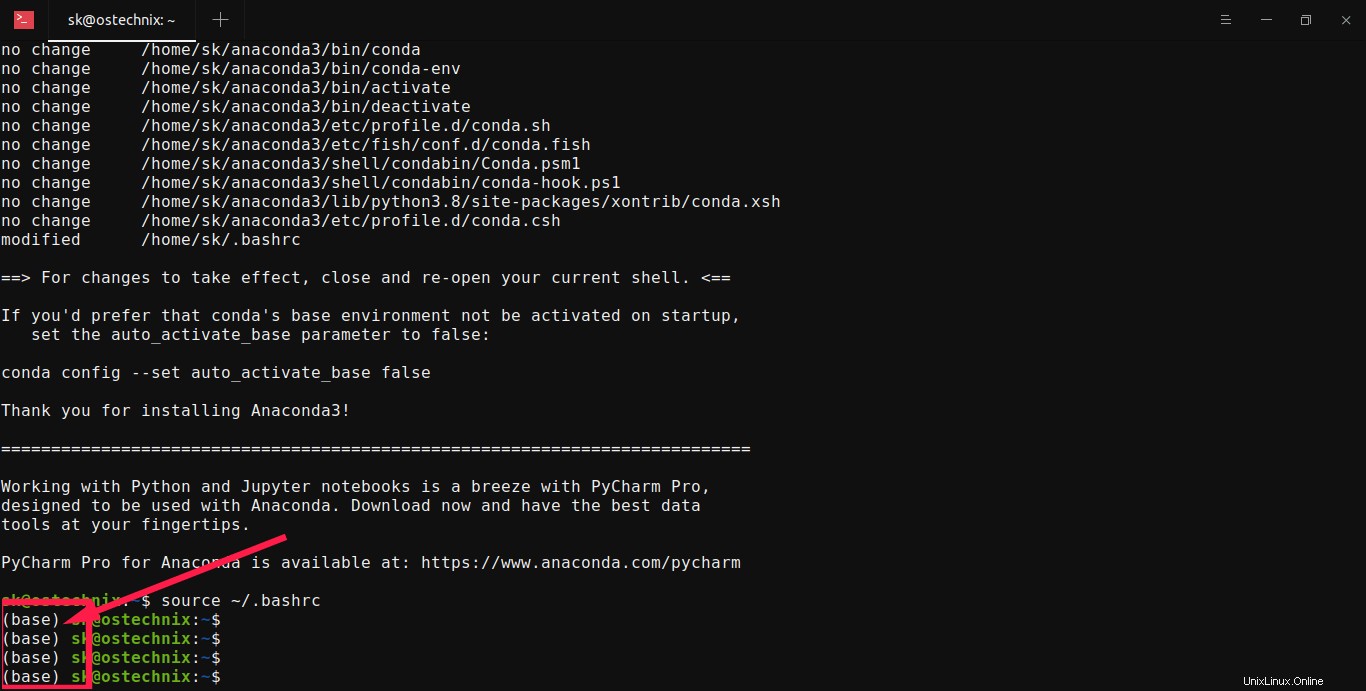
Se non desideri l'ambiente di base di conda attivato per impostazione predefinita all'avvio del sistema e desideri eseguire conda da qualsiasi luogo, esegui il seguente comando:
$ conda config --set auto_activate_base false
$ source ~/.bashrc
Ora non vedrai il prefisso (base) nel prompt della shell.
Installazione multiutente di Anaconda su Linux
Per impostazione predefinita, Anaconda verrà installato solo per l'utente corrente. Se desideri installare Anaconda per tutti gli utenti del sistema, crea un gruppo comune, ad esempio condagroup :
$ sudo group add condagroup
Sostituisci condagroup con il tuo.
Modificare la proprietà del gruppo in condagroup sull'intera directory in cui è installato Anaconda. Nel mio caso, Anaconda è installato in /home/sk/anaconda3 directory, quindi ho eseguito il seguente comando:
$ sudo chgrp -R condagroup /home/sk/anaconda3
Sostituisci /home/sk/anaconda3 con il percorso effettivo del file Anaconda installato.
Quindi, imposta i permessi di lettura e scrittura per il proprietario, root e condagroup solo usando il comando:
$ sudo chmod 770 -R /home/sk/anaconda3
Infine, aggiungi tutti gli utenti al "condagroup" appena creato:
$ sudo adduser ostechnix condagroup
Qui, ostechnix è il nome utente e condagroup è il nome del gruppo.
D'ora in poi, gli utenti aggiunti al gruppo "condagroup" potranno accedere ad Anaconda, installare pacchetti, creare ambienti ecc.
Abbiamo installato con successo Anaconda sulla nostra macchina Linux. Verifichiamo se Anaconda è installato correttamente o meno.
Verifica l'installazione di Anaconda
Possiamo verificare l'installazione di Anaconda dalla riga di comando e/o dalla GUI di Anaconda Navigator.
Per verificare l'installazione di Anaconda dalla riga di comando, eseguire il comando seguente:
$ conda list
Se Anaconda è installato e funzionante correttamente, vedrai l'elenco dei pacchetti installati e le loro versioni come mostrato nel seguente output:
packages in environment at /home/sk/anaconda3: # Name Version Build Channel _ipyw_jlab_nb_ext_conf 0.1.0 py38_0 _libgcc_mutex 0.1 main alabaster 0.7.12 py_0 anaconda 2020.11 py38_0 anaconda-client 1.7.2 py38_0 anaconda-navigator 1.10.0 py38_0 anaconda-project 0.8.4 py_0 argh 0.26.2 py38_0 argon2-cffi 20.1.0 py38h7b6447c_1 asn1crypto 1.4.0 py_0 astroid 2.4.2 py38_0 [...]
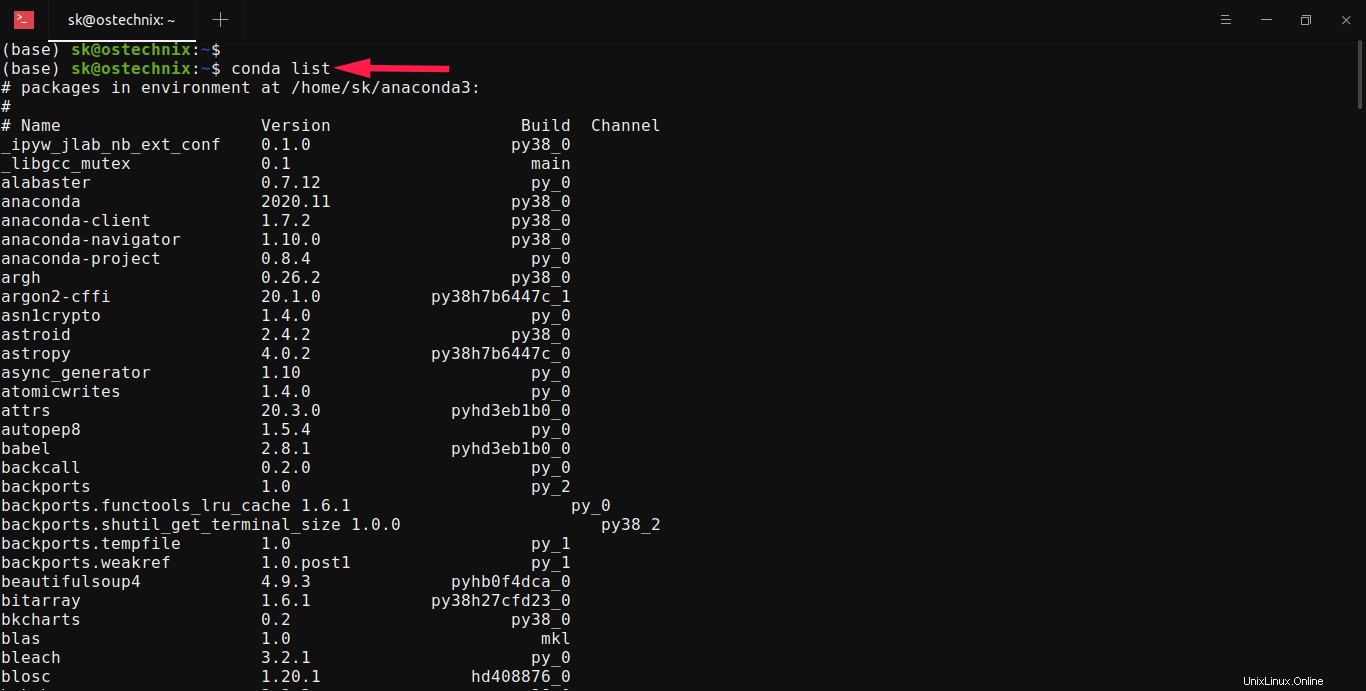
L'altro metodo per verificare l'installazione di Anaconda è entrare nella shell di Python.
Per entrare nella shell di Python, esegui:
$ python
Questo comando avvierà la shell Python. Se Anaconda è installato e funzionante, visualizzerà "Anaconda, Inc." messaggio come mostrato nell'output sottostante.
Python 3.8.8 (default, Apr 13 2021, 19:58:26) [GCC 7.3.0] :: Anaconda, Inc. on linux Type "help", "copyright", "credits" or "license" for more information.
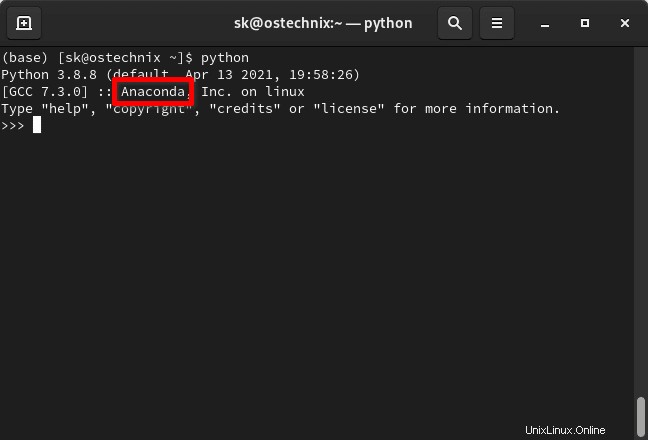
Per uscire dalla shell Python e tornare al prompt della shell, immetti il seguente comando:
quit()
Possiamo anche verificare l'installazione di Anaconda aprendo la GUI di Anaconda Navigator.
Avvia l'interfaccia grafica di Anaconda Navigator
Possiamo gestire pacchetti e ambienti da riga di comando usando Conda gestore di pacchetti. Se sei un principiante e un po' a disagio con la riga di comando, usa la GUI di Anaconda Navigator.
Per avviare l'interfaccia grafica di Anaconda Navigator, esegui il seguente comando dal tuo Terminale:
$ anaconda-navigator
L'interfaccia predefinita di Anaconda Navigator apparirà come di seguito:
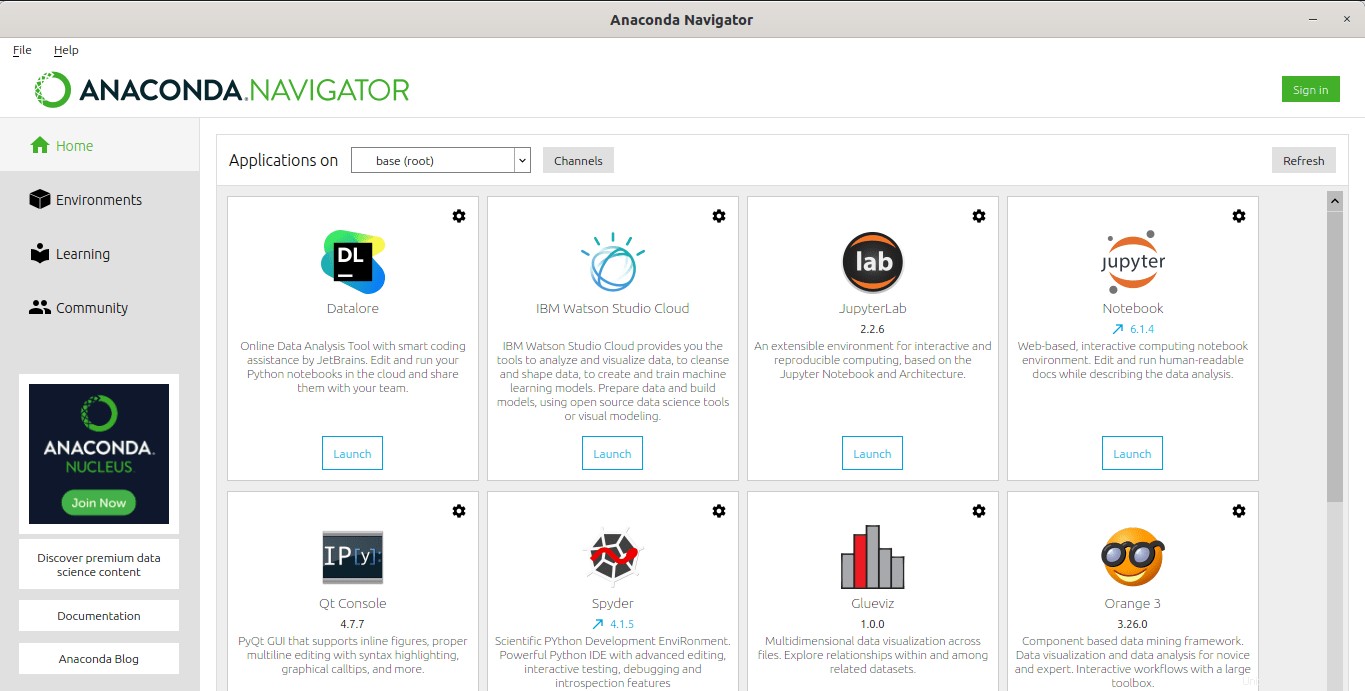
Come puoi vedere, il navigatore Anaconda include molti IDE popolari per impostazione predefinita. Al momento della stesura di questa guida, ha i seguenti 10 IDE:
- Datalore,
- IBM Watson Studio Cloud,
- JupyterLab,
- Taccuino Giove,
- Console Qt,
- Spyder,
- Glueviz,
- Arancio,
- PyCharm Professional,
- RStudio.
Tra i 10 IDE, i primi 6 IDE sono stati installati per impostazione predefinita. Puoi utilizzare qualsiasi IDE di tua scelta per scrivere, eseguire ed eseguire il debug del tuo codice.
Bene, Anaconda sta lavorando!
Attiva e disattiva l'ambiente Conda
Per impostazione predefinita, un ambiente Conda denominato base viene creato e attivato.
Se per caso non viene attivato, puoi attivare l'ambiente di base Conda utilizzando il comando:
$ conda activatePer disattivarlo, esegui:
$ conda deactivate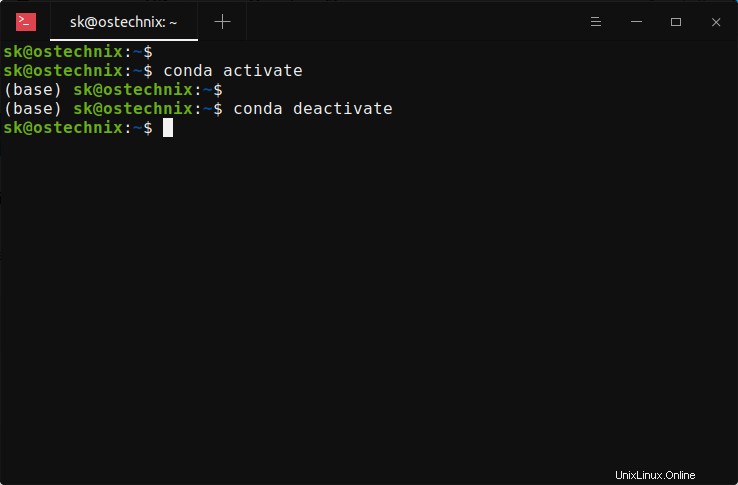
Aggiorna Anaconda
Per prima cosa controlliamo la versione di Conda attualmente installata usando il comando:
$ conda info
Risultato di esempio:
active environment : base active env location : /home/sk/anaconda3 shell level : 1 user config file : /home/sk/.condarc
populated config files : /home/sk/.condarc
conda version : 4.10.1
conda-build version : 3.21.4
python version : 3.8.8.final.0
virtual packages : __linux=5.12.5=0
__glibc=2.33=0
__unix=0=0
__archspec=1=x86_64
base environment : /home/sk/anaconda3 (writable)
conda av data dir : /home/sk/anaconda3/etc/conda
conda av metadata url : https://repo.anaconda.com/pkgs/main
channel URLs : https://repo.anaconda.com/pkgs/main/linux-64
https://repo.anaconda.com/pkgs/main/noarch
https://repo.anaconda.com/pkgs/r/linux-64
https://repo.anaconda.com/pkgs/r/noarch
package cache : /home/sk/anaconda3/pkgs
/home/sk/.conda/pkgs
envs directories : /home/sk/anaconda3/envs
/home/sk/.conda/envs
platform : linux-64
user-agent : conda/4.10.1 requests/2.25.1 CPython/3.8.8 Linux/5.12.5-300.fc34.x86_64 fedora/34 glibc/2.33
UID:GID : 1000:1000
netrc file : None
offline mode : False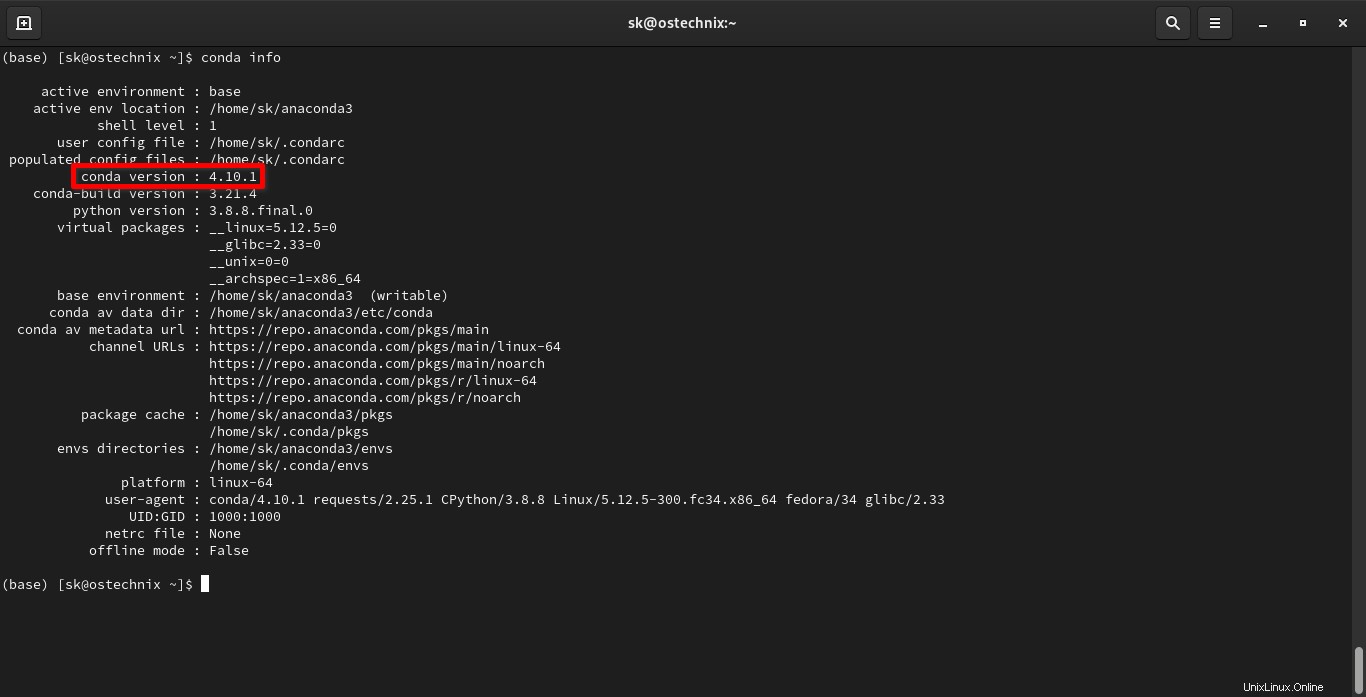
Come puoi vedere, l'attuale versione di Conda è 4.10.1 .
Eseguiamo il comando seguente per vedere se è disponibile l'ultima versione di Conda:
$ conda update -n base conda
Se sono disponibili aggiornamenti, ti verrà chiesto di aggiornarli. Digita semplicemente y per installare gli aggiornamenti:
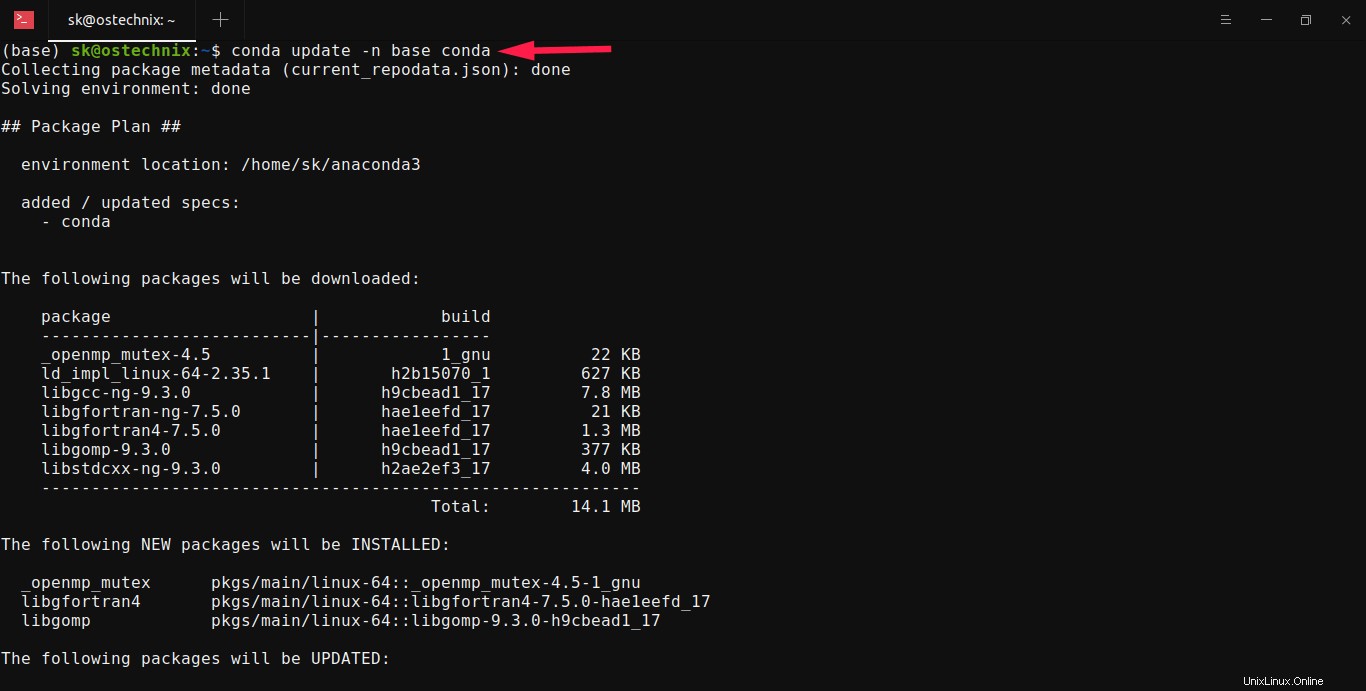
Per aggiornare tutti i pacchetti all'ultima versione di Anaconda, esegui:
$ conda update anaconda
Esegui un semplice programma Python dalla shell Python
Avvia la shell Python usando il comando:
$ python
Ora vedrai il >>> cartello. Significa che sei nella shell Python.
All'interno della shell Python, digita il tuo codice. Ad esempio, digito il seguente codice:
print("Welcome to OSTechNix") Quando premi INVIO, vedrai il messaggio "Benvenuto in OSTechNix".
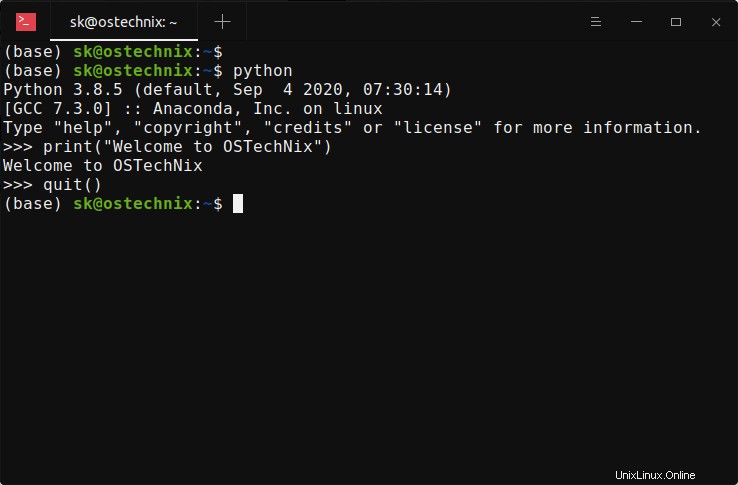
Per uscire dalla shell Python e tornare al prompt della shell, immetti il seguente comando:
quit()
Tutto fatto. Abbiamo installato Anaconda sulla nostra macchina Linux, verificato l'installazione di Anaconda dalla riga di comando e dalla GUI di Anaconda e infine eseguito un programma Python di esempio dalla shell Python.
Nei nostri prossimi articoli, impareremo di più sulla GUI di Anaconda Navigator, sugli IDE Python e sull'interfaccia a riga di comando di Conda, sulla creazione di ambienti virtuali con Conda ecc.
- Inizia con l'interfaccia grafica di Anaconda Navigator
- Abilita canale Conda-forge per Conda Package Manager
- Crea ambienti virtuali NodeJS utilizzando Conda in Linux
- Crea ambienti virtuali Rust utilizzando Conda in Linux
- Crea ambienti virtuali Golang utilizzando Conda in Linux
Se non usi più Anaconda, puoi rimuoverlo dal tuo sistema come mostrato di seguito.
Disinstalla Anaconda
Innanzitutto, devi installare il modulo "anaconda-clean" che viene utilizzato per disinstallare completamente Anaconda dal tuo sistema.
$ conda install anaconda-clean
Quindi, esegui il seguente comando per rimuovere Anaconda:
$ anaconda-clean --yes
Qui, il --yes flag viene utilizzato per eliminare tutti i file e le directory di configurazione.
Il comando precedente creerà una directory di backup denominata .anaconda_backup nella tua directory $HOME.
Backup directory: /home/sk/.anaconda_backup/2021-02-24T183205
Quindi, elimina l'intera directory Anaconda e la directory di backup utilizzando i comandi:
$ rm -fr ~/anaconda3/
$ rm -fr ~/.anaconda_backup/
Infine, elimina tutte le voci di Anaconda dal tuo ~/.bashrc file.
Fai il backup del file ~/.bashrc, per ogni evenienza:
$ cp ~/.bashrc ~/.bashrc.bak
Apri ~/.bashrc file utilizzando il tuo editor preferito:
$ nano ~/.bashrc
Trova le seguenti righe ed eliminale. Si prega di ricontrollare le righe prima di eliminarle.
>>> conda initialize >>>
!! Contents within this block are managed by 'conda init' !!
__conda_setup="$('/home/sk/anaconda3/bin/conda' 'shell.bash' 'hook' 2> /dev/null)"
if [ $? -eq 0 ]; then
eval "$__conda_setup"
else
if [ -f "/home/sk/anaconda3/etc/profile.d/conda.sh" ]; then
. "/home/sk/anaconda3/etc/profile.d/conda.sh"
else
export PATH="/home/sk/anaconda3/bin:$PATH"
fi
fi
unset __conda_setup
<<< conda initialize <<< 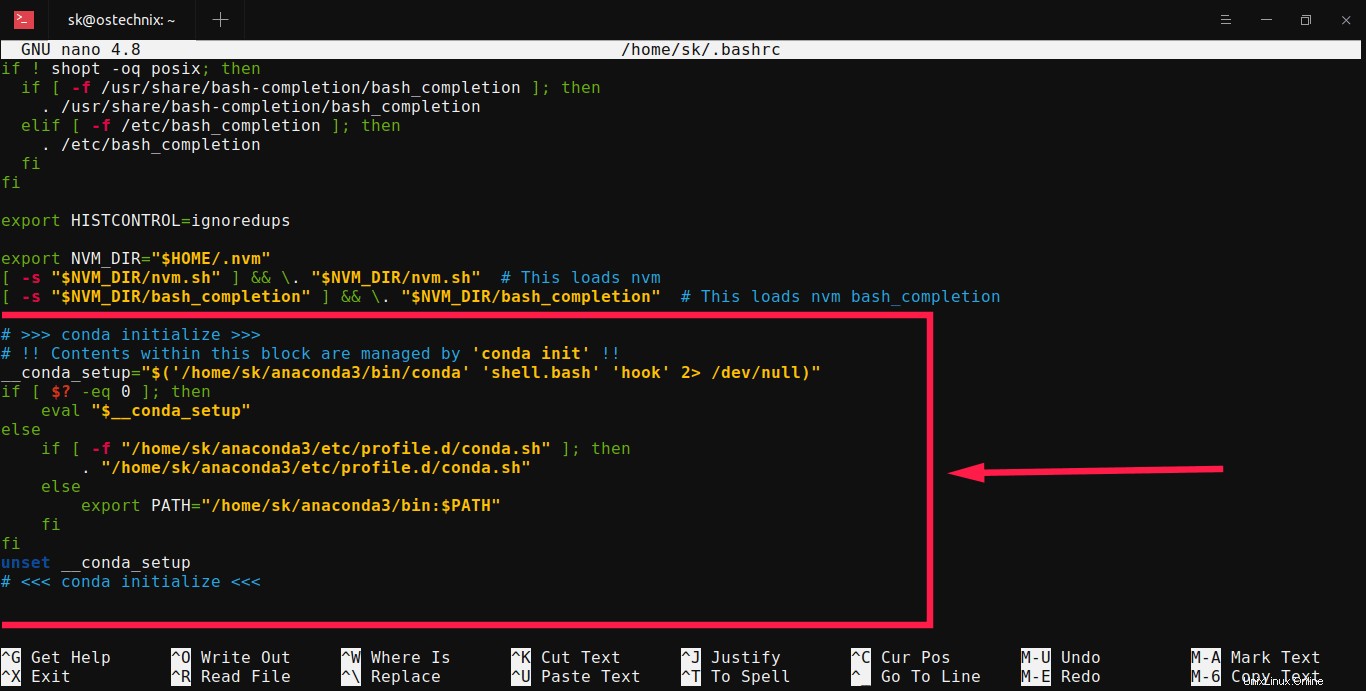
Infine, esegui il comando seguente per rendere immediatamente effettive le modifiche:
$ source ~/.bashrc
Questo è tutto. Anaconda è stato rimosso dal tuo sistema.
Prova Miniconda, una versione minima di Anaconda
Anaconda installa circa 1500 pacchetti scientifici e richiede 3 GB di spazio su disco. Se usi solo pochi pacchetti dalla distribuzione Anaconda, non ha senso mantenere più di 1500 pacchetti. È solo uno spreco di spazio su disco. È qui che Miniconda viene in aiuto. Miniconda è una versione minimale e ridotta della distribuzione Anaconda. Contiene solo il gestore di pacchetti Conda, Python e un piccolo numero di pacchetti utili. Se hai bisogno di alcune applicazioni, Miniconda potrebbe essere una buona scelta. Per sapere come installare Miniconda, fare riferimento al seguente link.
- Come installare Miniconda in Linux